Adobe Audition - Công cụ chỉnh sửa tốc độ và chất lượng audio
Phần mềm Adobe Audition CS6 là một công cụ tiện ích, hiệu quả để chỉnh sửa, mix, khôi phục, tạo hiệu ứng cho file audio.
Phiên bản mới được nâng cấp những tính năng mới như kéo dài clip thời gian thực, sắp xếp lời thoại tự động, hỗ trợ bề mặt điều khiển để chuyển sản phẩm hoàn thiện nhanh hơn.
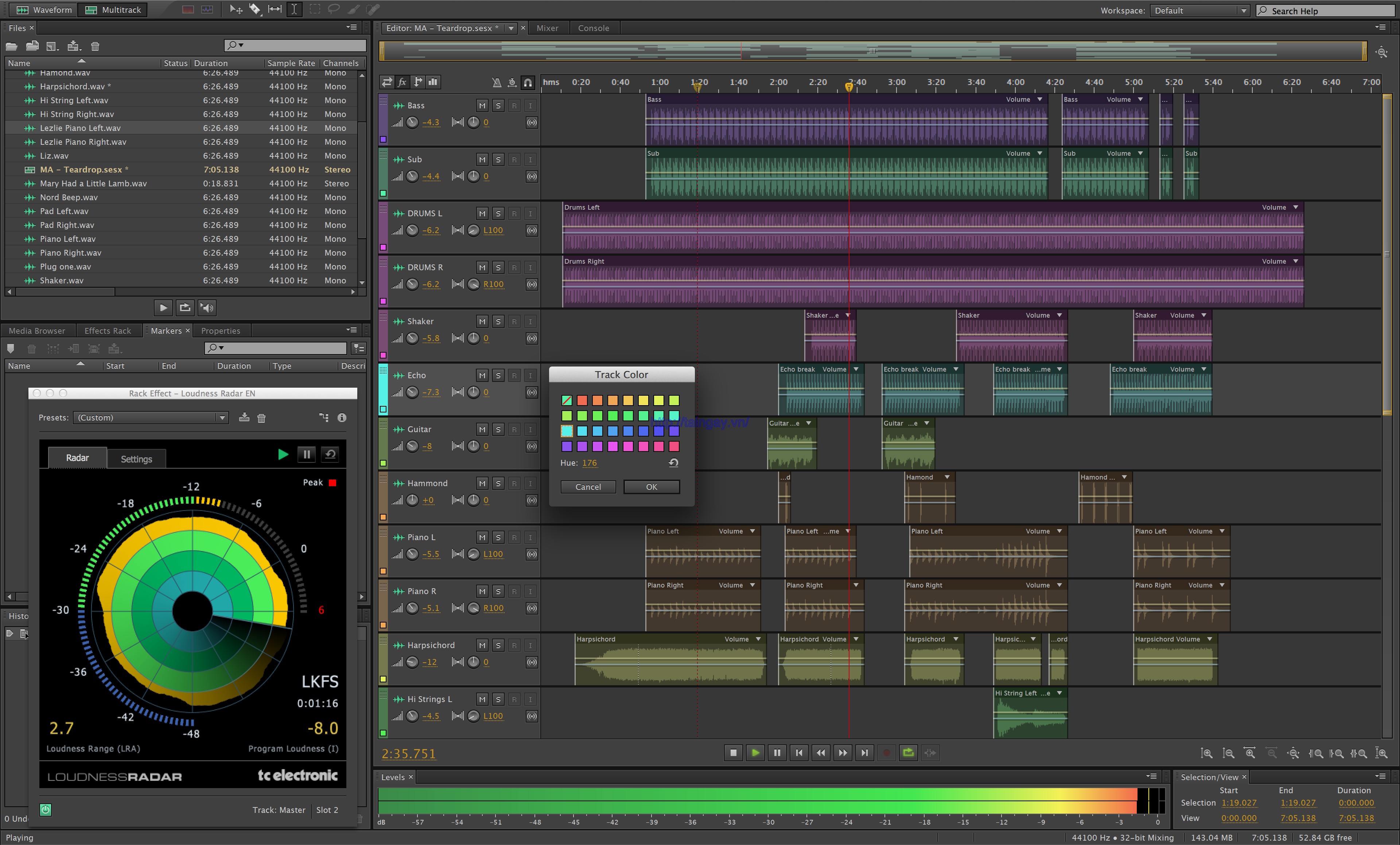
tính năng cơ bản của Adobe Audition CS6
Tính năng chính:
- Tăng tốc độ hoàn thành file audio: Chỉnh sửa, thiết kế âm thanh, xử lý, mix, tối ưu hóa phim, video, radio… nhanh hơn
- Chỉnh sửa audio chuẩn xác: Mix hoàn hảo cho mọi sản phẩm. Sắp xếp clip, điều chỉnh tốc độ, sửa lỗi audio, thiết kế âm thanh, chuyển sản phẩm tới nhóm chuẩn xác.
- Phối hợp hiệu quả: Tích hợp bộ công cụ audio chất lượng cao với phần hậu kỳ, phát hành, phát triển phim, game… Biên tập hậu kỳ với phần mềm Adobe Premiere Pro và trao đổi sản phẩm với NLE và DAW dễ dàng.
- Bước 1: Thiết bị thu âm:
+ Máy tính có soundcard (onboard hay soundcard)
+ Micro.
- Bước 2: Chuẩn bị thu âm:
+ Để tăng độ bắt của mic khi thu âm cho tiếng to lên: Vào Volume Control, rồi vào Advanced của Mic, tick vào "1 20 db Boost" .
+ Mở Adobe Audition . Chọn File/New. Sau đó cứ để mặc định như chương trình nó tự chọn. Nhấn OK.
- Bước 3: Tiến hành thu âm:
+ Nếu thu classic, chỉ đánh đàn guitar thì nên để mic cách đàn tầm 20-30 cm, tránh để gần quá gây rè và xa quá thì nghe không rõ.
+ Nếu thu đệm hát thì để mic cũng với khoảng cách trên, xong nhớ là gần cả miệng nữa, không thì không nghe thấy bạn hát đâu, nhưng đừng để gần miệng quá, hát sẽ bị "phô".
+ Nhấn nút RECORD màu đỏ để bắt đầu thu, bạn nên để 3 giây đầu tiên im lặng rồi mới bắt đầu thu.
+ Thu xong rồi nhấn nút Record một lần nữa để dừng thu.
- Bước 4: Hiệu chỉnh âm thanh:
+ Trước tiên là lọc tạp âm: Bây giờ sẽ giải thích lý do vì sao nên để 2, 3 giây đầu tiên im lặng. Lúc im lặng đó thì chỉ có những tạp âm được thu vào trong tác phẩm của bạn. Nó sẽ được lấy làm "Mẫu" tạp âm và những âm thanh có tần số như Mẫu này sẽ được lọc đi. Cách chọn mẫu như sau: bạn dùng chuột quét lên chọn phần 2,3 giây đầu tiên đó, rồi vào Effects/Noise Reduction /Capture Noise Reduction Profile (Alt+N) sẽ hiện ra một cửa sổ đang loading... bạn nhấn Cancel.
+ Bây giờ để lọc tạp âm cho toàn bộ tác phẩm, bạn hãy nhấn CTRL+A để chọn toàn bộ bài thu, sau đó vào Effects/ Noise Reduction/ Noise Reduction... Bạn có thể Preview đoạn lọc rè của mình. Sau khi cảm thấy ưng ý thì bạn nhấn OK. Nếu bạn chọn "Mẫu" tốt thì chắc chắn sẽ OK thôi, còn chưa ưng thì bạn hãy chỉnh đường màu xanh và preview cho đến khi nào mà bạn ưng ý.
+ Ta tiến sang phần hiệu ứng cho tác phẩm. Sau khi lọc tạp âm rồi thì ta thấy chỉ cần thêm chút Effects là tác phẩm mình chẳng khác gì đi thu phòng thu.
-Bước 5: Save tác phẩm lại:
+ Bạn vào File,chọn Save As. Save As Type: bạn chọn kiểu định dạng file nào mình thích, có cả wma, mp3, wav... Thường thì nên chọn wma hoặc mp3 cho file nhỏ gọn! Định dạng wav cũng rất tốt nếu bạn muốn chất lượng âm thanh tốt để về sau dễ dàng hiệu chỉnh hơn.
- Bước 6: Nén file lại bằng chương trình WinRAR.


 SMPlayer - Trình phát media
1,336
SMPlayer - Trình phát media
1,336
 MuseScore 3 - Ứng dụng soạn nhạc chuyên nghiệp
2,095
MuseScore 3 - Ứng dụng soạn nhạc chuyên nghiệp
2,095
 Nero Kwik Burn - Ứng dụng ghi đĩa chuyên nghiệp
1,189
Nero Kwik Burn - Ứng dụng ghi đĩa chuyên nghiệp
1,189
 Minilyrics - Tiện ích xem lời bài hát
1,196
Minilyrics - Tiện ích xem lời bài hát
1,196
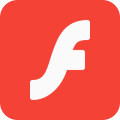 Adobe Flash Player - Xem và chơi Flash trên trình duyệt
1,219
Adobe Flash Player - Xem và chơi Flash trên trình duyệt
1,219
 Plotagon Studio - Phần mềm làm phim hoạt hình
1,573
Plotagon Studio - Phần mềm làm phim hoạt hình
1,573
 Wimpy Player - Trình phát nhạc, video HTML5
1,147
Wimpy Player - Trình phát nhạc, video HTML5
1,147
 SoundCloud cho Windows - Ứng dụng nghe nhạc online
1,140
SoundCloud cho Windows - Ứng dụng nghe nhạc online
1,140
 Easy Movie Maker - Chỉnh sửa video, làm phim cho người dùng mới
1,281
Easy Movie Maker - Chỉnh sửa video, làm phim cho người dùng mới
1,281
 Mp3tag - Chỉnh sửa tag MP3 nhanh chóng
1,369
Mp3tag - Chỉnh sửa tag MP3 nhanh chóng
1,369
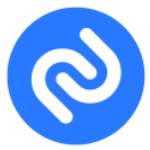 Shazam - Nhận diện bài hát qua giai điệu
1,554
Shazam - Nhận diện bài hát qua giai điệu
1,554
 Crunchyroll - stream các chương trình anime và phim truyền hình
1,285
Crunchyroll - stream các chương trình anime và phim truyền hình
1,285
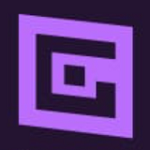 XSplit Gamecaster - Phần mềm livestream game
1,325
XSplit Gamecaster - Phần mềm livestream game
1,325
 Ocenaudio - Phần mềm cắt, chỉnh sửa âm thanh
2,132
Ocenaudio - Phần mềm cắt, chỉnh sửa âm thanh
2,132
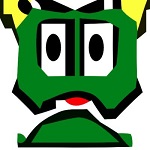 Wavosaur - Phần mềm thu âm trên máy tính
2,432
Wavosaur - Phần mềm thu âm trên máy tính
2,432
 Mixxx - Phần mềm DJ chuyện nghiệp
1,638
Mixxx - Phần mềm DJ chuyện nghiệp
1,638
 Dopamine - Trình nghe nhạc đơn giản và đẹp mắt
1,574
Dopamine - Trình nghe nhạc đơn giản và đẹp mắt
1,574
 Vocal Remover - Phần mềm tách tiếng, làm nhạc karaoke
2,081
Vocal Remover - Phần mềm tách tiếng, làm nhạc karaoke
2,081
 Twitch - Ứng dụng xem,stream video trực tiếp các giải đấu game trực tuyến
1,396
Twitch - Ứng dụng xem,stream video trực tiếp các giải đấu game trực tuyến
1,396
 Tổng hợp các lệnh đế chế cơ bản
Tổng hợp các lệnh đế chế cơ bản
 Hướng dẫn dùng AK 47 và M4A1 trong Counter Strike
Hướng dẫn dùng AK 47 và M4A1 trong Counter Strike
 Các quân hay sử dụng trong game đế chế
Các quân hay sử dụng trong game đế chế
 Các phím tắt trong game AOE
Các phím tắt trong game AOE
 Lệnh, mã game Cướp đường phố Gta Vice City tổng hợp
Lệnh, mã game Cướp đường phố Gta Vice City tổng hợp
 Cập nhật một số cách vào Facebook bị chặn
Cập nhật một số cách vào Facebook bị chặn
 Khắc phục, fix lỗi màn hình đen trên máy tính
Khắc phục, fix lỗi màn hình đen trên máy tính
 5 Cách tăng tốc truy cập Internet hiệu quả
5 Cách tăng tốc truy cập Internet hiệu quả
 Hướng dẫn cài Windows 7 trên máy tính có Mainboard của hãng Gigabyte
Hướng dẫn cài Windows 7 trên máy tính có Mainboard của hãng Gigabyte
 Hướng dẫn cách loại bỏ thanh công cụ trình duyệt Firefox
Hướng dẫn cách loại bỏ thanh công cụ trình duyệt Firefox
 ZOOM - Ứng dụng...
8,679,329
ZOOM - Ứng dụng...
8,679,329
 Cốc cốc...
1,914,983
Cốc cốc...
1,914,983
 Download Minecraft...
1,250,458
Download Minecraft...
1,250,458
 UltraViewer 6.2 -...
1,006,025
UltraViewer 6.2 -...
1,006,025
 Microsoft Teams...
769,592
Microsoft Teams...
769,592
 CapCut cho PC -...
696,502
CapCut cho PC -...
696,502
 UniKey 4.3 RC5...
597,929
UniKey 4.3 RC5...
597,929
 Microsoft...
534,402
Microsoft...
534,402
 Zalo PC - Gọi...
501,495
Zalo PC - Gọi...
501,495
 Messenger cho...
373,255
Messenger cho...
373,255